Introduzione a SSMA per MySQL (MySQLToSQL)
SQL Server Migration Assistant (SSMA) per MySQL consente di convertire rapidamente gli schemi del database MySQL in schemi di SQL Server o di database SQL di Azure, caricare gli schemi risultanti in SQL Server o database SQL di Azure ed eseguire la migrazione dei dati da MySQL a SQL Server o database SQL di Azure.
Questo argomento illustra il processo di installazione e consente di acquisire familiarità con l'interfaccia utente di SSMA.
Installazione di SSMA
Per usare SSMA, è prima necessario installare il programma client SSMA in un computer in grado di accedere sia al database MySQL di origine che all'istanza di destinazione di SQL Server o database SQL di Azure. Installare quindi i provider MySQL (MySQL ODBC 5.1 Driver (affidabile)) nel computer che esegue il programma client SSMA. Per istruzioni di installazione, vedere Installazione di SSMA per MySQL (MySQLToSQL)
Per avviare SSMA, fare clic su Inizio, scegliere Tutti i programmi, SQL Server Migration Assistant per MySQL e quindi fare clic su SQL Server Migration Assistant per MySQL.
SSMA per l'interfaccia utente di MySQL
Dopo l'installazione e la licenza di SSMA, è possibile usare SSMA per eseguire la migrazione di database MySQL a SQL Server o database SQL di Azure. Consente di acquisire familiarità con l'interfaccia utente di SSMA prima di iniziare. Il diagramma seguente mostra l'interfaccia utente per SSMA, inclusi esplora metadati, metadati, barre degli strumenti, riquadro di output ed elenco errori:
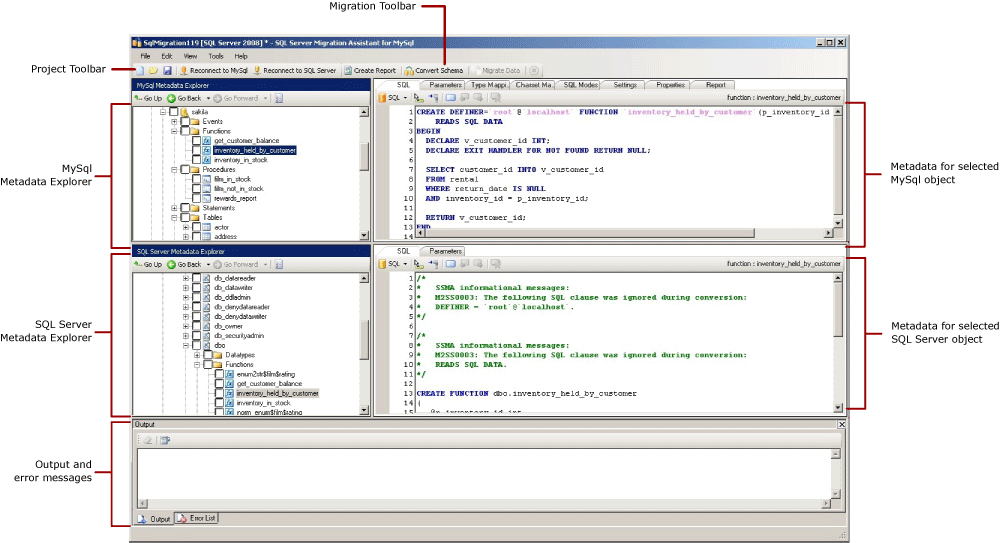
Per avviare una migrazione, è necessario:
Creare un nuovo progetto.
Connettersi a un database MySQL.
Al termine della connessione, gli schemi MySQL verranno visualizzati in Esplora metadati MySQL. Fare clic con il pulsante destro del mouse sugli oggetti in Esplora metadati di MySQL per eseguire attività quali la creazione di report che valutano le conversioni in SQL Server/database SQL di Azure.
È anche possibile eseguire queste attività usando le barre degli strumenti e i menu.
È inoltre necessario eseguire la connessione a un'istanza di SQL Server. Dopo una connessione riuscita, in Metadata Explorer di SQL Server verrà visualizzata una gerarchia di database di SQL Server. Dopo aver convertito gli schemi MySQL in schemi di SQL Server, selezionare gli schemi convertiti in Esplora metadati di SQL Server e quindi sincronizzare gli schemi con SQL Server.
Se dall'elenco a discesa Esegui migrazione a nella finestra di dialogo Nuovo progetto è stato selezionato database SQL di Azure, allora è necessario eseguire la connessione a database SQL di Azure. Al termine di una connessione, verrà visualizzata una gerarchia di database SQL di Azure in database SQL di Azure Esplora metadati. Dopo aver convertito gli schemi MySQL in schemi database SQL di Azure, selezionare gli schemi convertiti in Esplora metadati del database SQL di Azure e quindi sincronizzare gli schemi con database SQL di Azure.
Dopo aver sincronizzato gli schemi convertiti con SQL Server o database SQL di Azure, è possibile tornare a Esplora metadati MySQL ed eseguire la migrazione dei dati dagli schemi MySQL ai database di SQL Server o database SQL di Azure.
Per altre informazioni su queste attività e su come eseguirle, vedere Migrazione dei database MySQL a SQL Server - database SQL di Azure (MySQLToSQL).
Le sezioni seguenti descrivono le funzionalità dell’interfaccia utente SSMA.
Esplora metadati
SSMA contiene due esplora metadati per esplorare ed eseguire azioni nei database MySQL e SQL Server.
Esplora metadati di MySQL
Esplora metadati di MySQL mostra informazioni sugli schemi MySQL. Usando Esplora metadati MySQL, è possibile eseguire le attività seguenti:
Esplorare gli oggetti in ogni schema.
Selezionare gli oggetti per la conversione e quindi convertire gli oggetti nella sintassi di SQL Server. Per altre informazioni, vedere Conversione di database MySQL (MySQLToSQL)
Selezionare le tabelle per la migrazione dei dati e quindi eseguire la migrazione dei dati da tali tabelle a SQL Server. Per altre informazioni, vedere Migrazione dei dati MySQL in SQL Server - Database SQL di Azure (MySQLToSQL)
Esplora metadati di SQL Server o database SQL di Azure
Esplora metadati di SQL Server o database SQL di Azure mostra informazioni su un'istanza di SQL Server o database SQL di Azure. Quando ci si connette a un'istanza di SQL Server o database SQL di Azure, SSMA recupera i metadati relativi a tale istanza e li archivia nel file di progetto.
È possibile usare Esplora metadati per selezionare gli oggetti di database MySQL convertiti e quindi sincronizzare tali oggetti con l'istanza di SQL Server o database SQL di Azure.
Per altre informazioni, vedere Sincronizzazione (Da MySQL a SQL Server/database SQL di Azure)
Metadati UFX
A destra di ogni esplora metadati sono schede che descrivono l'oggetto selezionato. Ad esempio, se si seleziona una tabella in Esplora metadati MySQL, verranno visualizzate nove schede: Tabella, SQL, Mapping dei tipi, Dati, Impostazioni, Mapping di set di caratteri, Modalità SQL, Proprietà e Report. La scheda Report contiene informazioni solo dopo la creazione di un report contenente l'oggetto selezionato. Se si seleziona una tabella in Esplora metadati di SQL Server, verranno visualizzate tre schede: Tabella, SQL e Dati.
La maggior parte delle impostazioni dei metadati è di sola lettura. È tuttavia possibile modificare i metadati seguenti:
In Esplora metadati MySQL è possibile modificare i mapping dei tipi, il mapping dei set di caratteri, le modalità SQL. Per convertire i mapping dei tipi modificati o il mapping di charset o le modalità SQL, apportare modifiche prima di convertire gli schemi.
In Esplora metadati di SQL Server è possibile modificare le proprietà della tabella e dell'indice nella scheda Tabella. Per visualizzare queste modifiche in SQL Server, apportarle prima di caricare gli schemi in SQL Server.
Le modifiche apportate in un'esplorazione dei metadati vengono riflesse nei metadati del progetto, non nei database di origine o di destinazione.
Barre degli strumenti
SSMA include due barre degli strumenti: una barra degli strumenti del progetto e una barra degli strumenti di migrazione.
Barra degli strumenti del progetto
La barra degli strumenti del progetto contiene pulsanti per lavorare con i progetti, connettersi a MySQL e connettersi a SQL Server o database SQL di Azure. Questi pulsanti sono simili ai comandi del menu File.
Barra degli strumenti di migrazione
La tabella seguente illustra i comandi della barra degli strumenti di migrazione:
| Button | Funzione |
|---|---|
| Crea report | Converte gli oggetti MySQL selezionati in oggetti di SQL Server o database SQL di Azure e quindi crea un report che mostra la riuscita della conversione. Questo comando è disabilitato a meno che gli oggetti non siano selezionati in Esplora metadati MySQL. |
| Converti schema | Converte gli oggetti MySQL selezionati in oggetti SQL Server o database SQL di Azure. Questo comando è disabilitato a meno che gli oggetti non siano selezionati in Esplora metadati MySQL. |
| Esegui migrazione dei dati | Esegue la migrazione dei dati dal database MySQL a SQL Server o database SQL di Azure. Prima di eseguire questo comando, è necessario convertire gli schemi MySQL in schemi SQL Server o database SQL di Azure e quindi caricare gli oggetti in SQL Server o database SQL di Azure. Questo comando è disabilitato a meno che gli oggetti non siano selezionati in Esplora metadati MySQL. |
| Stop | Arresta il processo corrente. |
Menu
La tabella seguente illustra i menu SSMA.
| Menu | Descrizione |
|---|---|
| File | Contiene i comandi per lavorare con i progetti, connettersi a MySQL e connettersi a SQL Server o database SQL di Azure. |
| Modifica | Contiene i comandi per trovare e usare il testo nelle pagine dei dettagli. Per aprire la finestra di dialogo Gestisci segnalibri, scegliere Gestisci segnalibri dal menu Modifica. Nella finestra di dialogo verrà visualizzato un elenco di segnalibri esistenti. È possibile usare i pulsanti sul lato destro della finestra di dialogo per gestire i segnalibri. |
| Visualizza | Contiene il comando Sincronizza esplora metadati. Che sincronizza gli oggetti tra Esplora metadati MySQL e SQL Server o database SQL di Azure Esplora metadati. Contiene anche i comandi per visualizzare e nascondere i riquadri Output ed Elenco errori e un'opzione Layout da gestire con i layout. |
| Strumenti | Contiene i comandi per creare report, convertire lo schema, aggiornare dal database, eseguire la migrazione di oggetti e dati e Salva come script. Fornisce inoltre l'accesso alle finestre di dialogo Impostazioni globali, Impostazioni progetto predefinite e Impostazioni progetto. |
| Guida | Fornisce l'accesso alla Guida di SSMA e alla finestra di dialogo Informazioni su. |
Riquadro di output e riquadro elenco errori
Il menu Visualizza fornisce comandi per attivare o disattivare la visibilità del riquadro Output e del riquadro Elenco errori:
Il riquadro Output mostra i messaggi di stato di SSMA durante la conversione degli oggetti, la sincronizzazione degli oggetti e la migrazione dei dati.
Nel riquadro Elenco errori vengono visualizzati messaggi di errore, avviso e informativo in un elenco ordinabile.
Vedi anche
Guida di riferimento all'interfaccia utente (MySQLToSQL)
Migrazione dei dati MySQL in SQL Server - Database SQL di Azure (MySQLToSQL)
Commenti e suggerimenti
Presto disponibile: Nel corso del 2024 verranno gradualmente disattivati i problemi di GitHub come meccanismo di feedback per il contenuto e ciò verrà sostituito con un nuovo sistema di feedback. Per altre informazioni, vedere https://aka.ms/ContentUserFeedback.
Invia e visualizza il feedback per